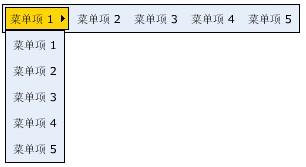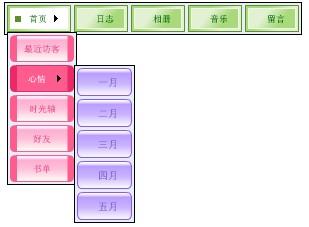使用菜單製作工具製作一個橫向二級下拉菜單
工具
碩思閃客菜單
步驟/方法
我想新建一款橫向二級下拉菜單。首先,打開碩思閃客菜單軟件,點擊“文件”-“新建”-“水平菜單”,則軟件界面出現一個原始菜單按鈕“菜單項1”,我們就以它為中心,開始製作二級下拉菜單。
新建主菜單項。我想將主菜單項設置為5個。在碩思閃客菜單界面左側“菜單”選項框內,選中“頂層菜單”,右擊出現功能選擇列表,點擊“添加多個子菜單項”。在隨後出來的“添加子菜單項”選框內,設置子菜單項數為“4”,顯示方向為“水平”,編輯界面一級菜單便設置好了。
製作下拉菜單。針對“菜單項1”設置它的下拉菜單。在界面左側“菜單”選項框內,選中“菜單項1”,右擊出現功能選擇列表,點擊“添加多個子菜單項”。在隨後出來的“添加子菜單項”選框內,設置子菜單項數為“5”,顯示方向為“垂直”,點擊“確定”,下拉菜單設置成功,如圖:
此時我還想針對“菜單項1”的下拉子菜單“菜單項2”再進行子菜單設置。此時,只需要採用跟上面一樣的方法,選擇下拉列表內的“菜單項2”,繼續添加子菜單即可。
修改菜單項修改名稱,修改菜單項樣式。二級下拉菜單製作效果展示: